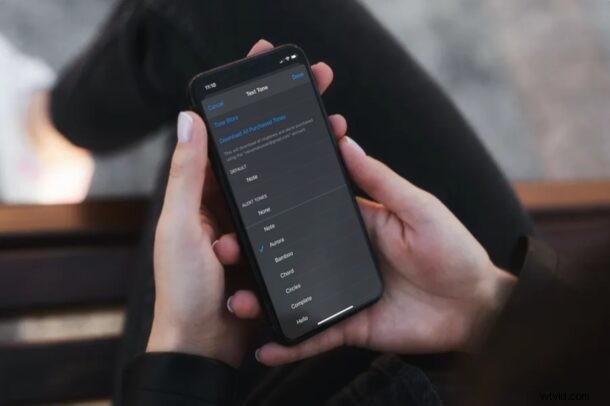
Chtěli jste někdy rychle identifikovat, kdo vám píše, pouze podle zvuku, aniž byste museli vytahovat telefon z kapsy? Toho dosáhnete jednoduchým přiřazením vlastních textových tónů jednotlivým kontaktům, což lze v iPhone poměrně snadno nastavit.
Pro všechny své kontakty již máte výchozí textový tón, ale i když tento zvuk změníte, nepomůže vám to odlišit se od jednotlivých kontaktů, se kterými si denně posíláte SMS a zprávy. Mohou to být vaši přátelé, kolegové nebo kdokoli jiný. Nastavením personalizovaného textového tónu pro tyto konkrétní kontakty okamžitě zjistíte, kdo vám píše, i když je váš iPhone stále v kapse, v jiné místnosti nebo je nabíjen na stole. Toto a nastavení vyzváněcích tónů pro kontakty jsou dva skvělé způsoby, jak přizpůsobit příchozí hovory a zprávy pro iPhone. Čtěte dále a zjistěte, jak můžete nastavit vlastní textový zvuk pro konkrétní kontakt na vašem zařízení.
Jak přiřadit vlastní textové tóny kontaktům na iPhone a iPad
Ať už používáte iPhone nebo iPad, nastavení jedinečných textových tónů pro jednotlivé kontakty je docela jednoduchý a přímočarý postup. Funguje to takto:
- Otevřete aplikaci „Telefon“ z domovské obrazovky iPhonu nebo iPadu.

- Přejděte do sekce „Kontakty“ a klepněte na kontakt, pro který chcete nastavit přizpůsobený tón textu.
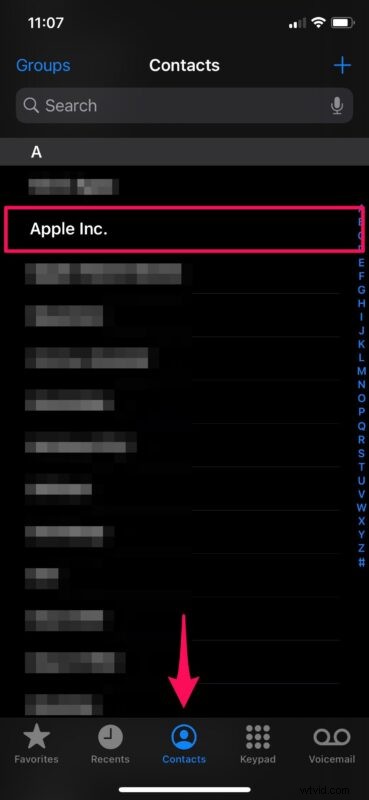
- Jakmile jste v nabídce podrobností kontaktu, klepněte na „Upravit“ v pravém horním rohu obrazovky.
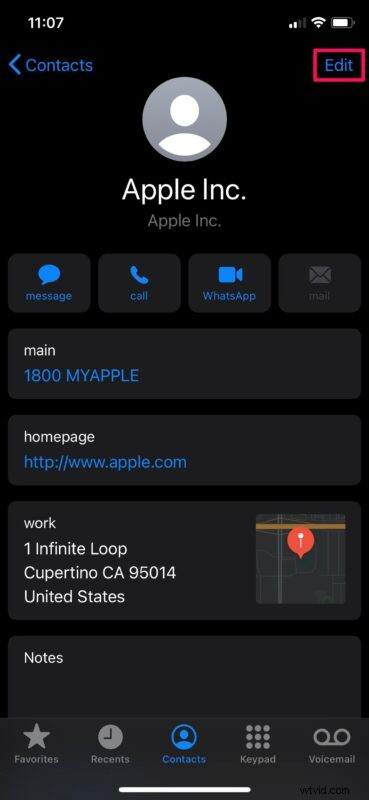
- Nyní přejděte dolů a klepněte na pole „Textový tón“, jak je znázorněno na snímku obrazovky níže.
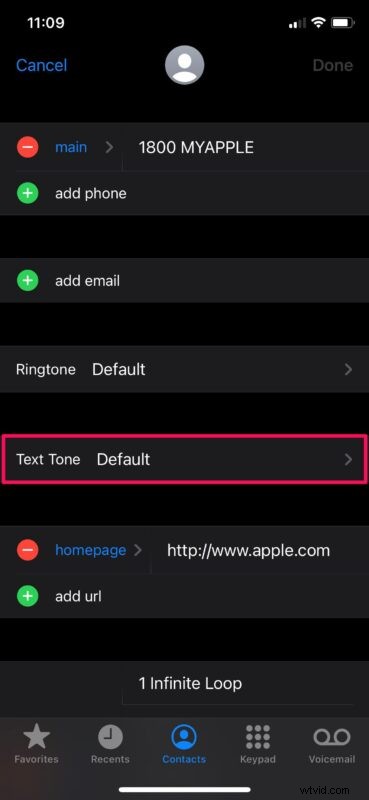
- Zde si budete moci vybrat kterýkoli z dostupných tónů výstrah jako vlastní tón textu. Pokud dáváte přednost, můžete si dokonce zakoupit nové výstražné tóny z obchodu Tone Store. Až budete s výběrem hotovi, klepnutím na „Hotovo“ potvrďte změny.
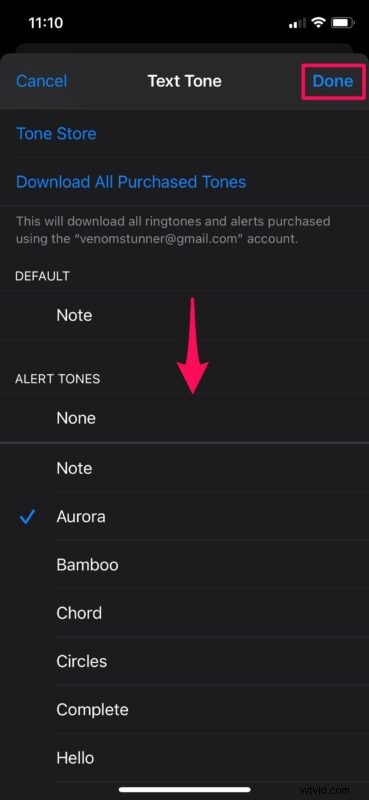
Pokud jste postupovali, nyní víte, jak nastavit vlastní zvuky/tóny textových zpráv pro konkrétní kontakty na iPhonu nebo iPadu.
Od této chvíle, kdykoli vám přítel, kolega nebo člen rodiny pošle zprávu, budete moci rychle identifikovat osobu podle jedinečného tónu textu, který jste pro ni nastavili. Je to skvělý způsob, jak ze svého iPhonu vytěžit maximum, zvláště pokud iMessage používáte každý den.
Mimochodem, pokud chcete, můžete si vytvořit vyzváněcí tón přímo na iPhonu pomocí Garageband ze zvukových efektů nebo audia, nebo proměnit skladbu na vyzváněcí tón také pomocí Garageband, obojí pak lze použít také pro vlastní textové tóny . U tónů textových zpráv je samozřejmě lepší ponechat zvuk relativně krátký, protože pravděpodobně nebudete chtít, aby se pokaždé, když vám někdo pošle zprávu, přehrával dlouhý klip k písni.
Podobně můžete také přiřadit vlastní vyzváněcí tóny pro jednotlivé kontakty na vašem iPhonu nebo iPadu, což vám umožní okamžitě vědět, kdy vám někdo konkrétní volá pouze pomocí zvukového signálu, aniž byste museli vytahovat telefon z kapsy, nebo i když je telefon v v jiné místnosti nebo poblíž.
Tato funkce je k dispozici již několik let, takže i když vlastníte zastaralý iPhone s mnohem starší verzí iOS, neměli byste mít s nastavením žádné potíže. Přestože jsme se zaměřovali na nastavení vlastního tónu textu pomocí aplikace Telefon, můžete totéž udělat také pomocí předinstalované aplikace Kontakty, což je také způsob, jakým byste chtěli začít na iPadu.
Nastavení vlastních textových tónů pro kontakty, se kterými jste pravidelně v kontaktu, je skvělá funkce a pomáhá rychle identifikovat jejich textové zprávy nebo zprávy iMessage, které vám jsou zaslány, protože se naučíte identifikovat zvuk zprávy s danou osobou. Používáte tuto funkci? Dejte nám vědět v komentářích, co si myslíte, nebo se podělte o další názory či zkušenosti.
